iFrame-Team-Showcase
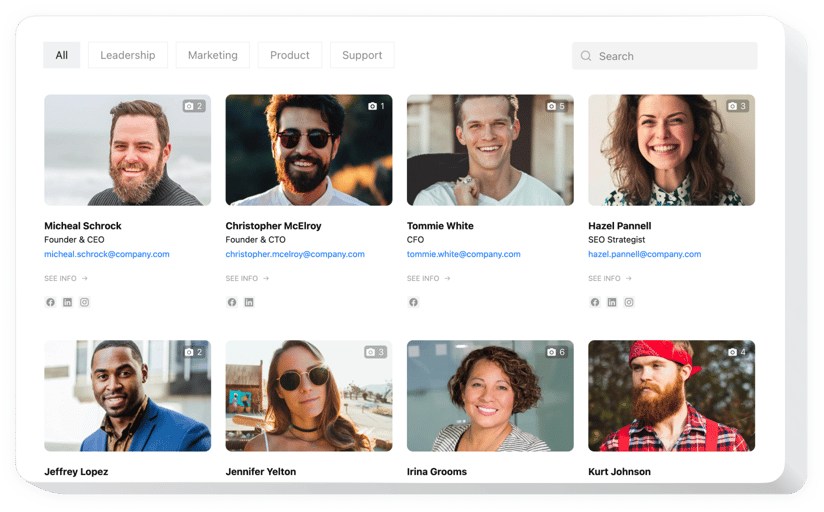
Erstellen Sie Ihr Team Showcase-Widget
Team Showcase mit dem Elfsight-Widget in iFrame einbetten
Dieses Widget ist die perfekte Möglichkeit, Ihr Team auf dem zu präsentieren Webseite. Unser Widget hilft dabei, die Gesichter und Rollen jeder Art von Team darzustellen: Geschäftspartner, Sportvereine, Professoren, Firmenmitarbeiter und andere. Zeigen Sie ein Foto, fügen Sie Kontaktinformationen und einen detaillierten Text zu jedem Teammitglied hinzu. Den Website-Besuchern wird die Möglichkeit geboten, sie über aktive Links und Social Icons nahtlos anzusprechen. Sie können Kategorien erstellen und das Format Ihres Teams anzeigen, Layouts, Farben und mehr auswählen. Steigern Sie das Vertrauen in Ihr Unternehmen, indem Sie sein menschliches Image zeigen!
Steigern Sie das Vertrauen Ihrer Website mit Hilfe von Elfsight Team Showcase!
Hauptfunktionen des Team Showcase-Widgets
Um mehr über Team Showcase zu erfahren, können Sie einen Blick auf die Liste der wichtigsten Funktionen werfen. Sie machen unser Widget für Ihre Werbung unglaublich effektiv:
- Anklickbare Symbole für soziale Medien und Links zur Website und E-Mail-Adresse;
- Die Standortadresse wird beim Klicken auf Google Maps geöffnet;
- Popup öffnet weitere Details einer Person;
- 2 Möglichkeiten, Kategorien anzuzeigen: in einer allgemeinen Liste oder mit Menü;
- Vier Layoutoptionen: Raster, Karten , Galerie, Liste.
Sehen Sie sich alle verfügbaren Funktionen in der Live-Demo an
So fügen Sie Team Showcase zur iFrame-Website hinzu
Folgen Sie diesen einfachen Schritten, um das Widget zu aktivieren.
- Generieren Sie Ihr einzigartiges Team Showcase-Plugin
Erstellen Sie mithilfe unserer kostenlosen Demo ein Plugin mit einem ausgewählten Design und funktionalen Merkmalen. - Kopieren Sie den individuellen Code, um das Plugin zu integrieren
Nachdem Sie Ihr Widget eingerichtet haben, erhalten Sie den Installationscode aus dem Popup-Fenster von Elfsight Apps. Kopiere diesen Code. - Veröffentlichen Sie das Plugin auf Ihrer iFrame-Site
Suchen Sie den Ort, an dem Sie das Plugin anzeigen möchten, und fügen Sie dort den kopierten Code ein. Wenden Sie die Ergebnisse an. - Fertig!
Betreten Sie die Website, um Ihre Teammitglieder anzuzeigen.
Unser Kundensupport-Team hilft Ihnen gerne weiter, falls Sie Fragen haben!

